
笔记本相对台式电脑而言,方便携带,随时可用。因此,现在有很多人为了娱乐和工作方便,都会选择笔记本,但随之而来的就是一系列的问题,按下键盘上字母键出来的是一堆数字,或者按下去后弹不上来等笔记本键盘失灵的情况,相信很多朋友都曾碰到过,以前台式机键盘坏了,重新买一个键盘就可以了,但是笔记本换键盘恐怕就没那么容易了。那么笔记本键盘失灵怎么办呢?下面我们给大家介绍笔记本键盘失灵的四种原因及解决方法,感兴趣的朋友可以参考一下。

笔记本键盘按键失灵可分为2种情况:比较常见的按字母键会显示成数字的情况发生,遇到最多的就是这种情况了;另外一种情况是笔记本键盘出现了问题,具体解决方法如下:
一、小键盘切换
很多笔记本电脑使用新手来说,有时会碰到这样的情况,就是按下键盘上字母按键后,打出来的是一堆数字,其实这是误触了键盘上的一组组合按键所导致的笔记本键盘失灵。由于笔记本电脑尺寸有限,大多笔记本电脑小键盘数字键和字母键是整合在一起的,用户在误按的时候就容易出现这种笔记本键盘失灵情况,一般按fn+Numlk键可以智能切换到小数字键盘,部分笔记本品牌可能不一样,大家要参考自己笔记本的说明书。

二、损坏键盘修复
另外一种情况,就是笔记本电脑按键失灵,按下去没任何反应,或者是按键并不是有规律的显示,这种情况多数是笔记本键盘出现问题了,解决办法可以尝试清理下笔记本键盘,对每个键进行检查,看看是不是存在某些按键按下去没弹起来,导致按别的键都没用,另外如果真的是笔记本自带键盘损坏,小编不建议大家更换,笔记本换键盘费用是比较高的,我们可以买一个USB键盘做外接键盘就可以了。我们可以先尝试以下方法进行解决,具体操作如下:
修改笔记本键盘的驱动:
(一)通过“我的电脑”→属性→硬件→设备管理器,在Win XP操作系统下,默认的键盘驱动是“标准101/102键或Microsoft自然PS/2键盘”。
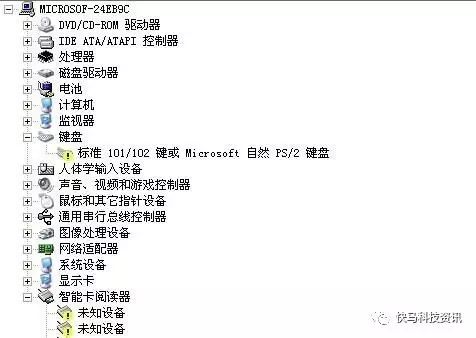
1、右键点击→更新驱动程序→在硬件更新向导→选择“从列表或指定位置安装(高级)”→单击“下一步”,选择“不要搜索。我要自己选择要安装的驱动程序。”
单击“下一步”,进入“选择要为此硬件安装的设备驱动程序”页去掉复选框“显示兼容硬件”前的小勾。在“标准键盘型号”栏中选择“JapanesePS/2Keyboard(106/109Key)”,单击“下一步”,弹出“更新驱动程序警告”,点“是”。“确认设备安装”窗口继续点“是”。
2、完成硬件更新向导。重新启动计算机。
修改注册表:
单击“开始”→“运行”→输入:regedit,打开注册表,进入“HKEY_LOCAL_MACHINESYSTEMControlSet001ControlKeyboardLayouts”,打开“E00E0804”,可以看到右侧子项里有“LayoutFile”子项,双击打开该项,将“数值数据”中的“kbdus.dll”改为“kbdjpn.dll”,“确定”即可。依此类推,可以将所有的以“0804”结尾的子项中“LayoutFile”全部改为“kbdjpn.dll”,具体就根据自己常用的输入法进行选择了。然后重新启动计算机就好了!
(二)win7系统操作系统下,笔记本键盘失灵的解决方法:
首先,检查键盘是否损坏,重启开启,进入BIOS,各个键正常,说明硬件没事。再重启,进系统,看设备管理器,如果发现键盘为黄色惊叹号,属性为“无法初始化硬件驱动”,说明键盘驱动损坏,重新安装驱动,若还是无效,可采用注册表方法。
单击“开始”→“运行”→输入:regedit,打开注册表。
1、定位到HKEY_LOCAL_MACHINESYSTEMCurrentControlSetControlClass{4D36E96B-E325-11CE-BFC1-08002BE10318}
2、删除UpperFilters项;
3、卸载键盘设备,重新启动。
4、然后设备管理器里变成:代码 10:该设备无法启动 或者还是原来的惊叹号;
5、定位到HKEY_LOCAL_MACHINESYSTEMCurrentControlSetControlClass{4D36E96B-E325-11CE-BFC1-08002BE10318};
6、新建添加字符串UpperFilters项,修改内容为kbdclass;
7、再次卸载键盘设备,重新启动,系统提示发现并成功安装了ps/2键盘驱动,这表明已经ok了。

三、外接键盘作怪
一些经常将笔记本电脑放置于固定位置进行办公的用户,为了使用舒适方便、或是延长笔记本电脑键盘使用寿命,经常会使用外接键盘进行工作。部分用户为了使用方便,还会使用蓝牙或2.4Ghz无线键盘等等。不过外接键盘使用笔记本电脑的用户,在偶尔使用笔记本自带键盘的时候,可能会发现键盘失灵,所有按键全部无法使用。部分经验不足的用户常常会以为电脑出现问题,造成笔记本电脑键盘失灵。
这种笔记本电脑键盘失灵,部分笔记本电脑厂商,为避免用户在使用外接键盘时,误触到笔记本电脑自带键盘造成误操作。会在系统中进行设置,在检测到笔记本电脑使用外接式键盘时,会自动对笔记本自带键盘进行屏蔽。用户遇到这种情况,在需要使用笔记本电脑自带键盘时,只要将外接键盘拨掉或断开链接,即可正常使用。

四、软硬件故障
日常使用中软件硬件问题所造成的笔记本电脑键盘失灵的现象也非常多见,由于下载带病毒的文件,或是安装软件时,有可能对键盘驱动造成破坏或冲突,从而导致笔记本电脑键盘失灵现象,如果比较严重建议重装系统比较简单省事。
以上是笔记本教失灵的几种情况,通过本文的分享,相信大家都有了相应的处理方法。笔记本键盘失灵是很常见的一个故障问题,只要大家都能了解清楚,碰上笔记本键盘失灵时也可以顺利解决,希望本文的分享对大家有所帮助。

限时特惠:本站每日持续更新海量各大内部网赚创业教程,会员可以下载全站资源点击查看详情
站长微信:11082411

